
利用轮廓弯边创建基本钣金件,然后法向除料命令对钣金件进行修剪,最后利用倒角命令在钣金件的锐边上倒角。箱体吊板效果图如图11-123所示:
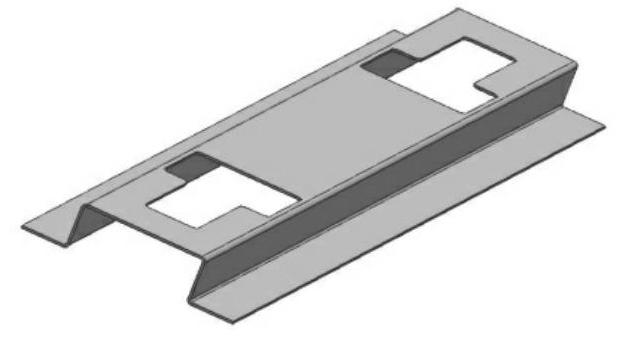
图11-123 箱体吊板效果图
1.新建文件
选择“菜单(M)”→“文件(F)”→“新建(N)…”,或者单击“主页”选项卡“标准”面组上“新建”按钮 ,打开“新建”对话框。在“模板”中选择“NX钣金”,在“名称”文本框中输入“diaoban”,在“文件夹”文本框中输入非中文保存路径,单击
,打开“新建”对话框。在“模板”中选择“NX钣金”,在“名称”文本框中输入“diaoban”,在“文件夹”文本框中输入非中文保存路径,单击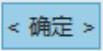 按钮,进入UG NX 10.0钣金设计环境。
按钮,进入UG NX 10.0钣金设计环境。
2.钣金设置首选项
(1)选择“菜单(M)”→“首选项(P)”→“钣金(H)”,打开如图11-124所示的“钣金首选项”对话框。
(2)设置“全局参数”列表框中的“材料厚度”为0.6,“折弯半径”为0.6,“让位槽深度”和“让位槽宽度”都为0,选中“折弯定义方法”列表框中的“折弯许用半径公式”单选按钮。
(3)单击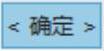 按钮,完成NX钣金预设置。
按钮,完成NX钣金预设置。
3.创建轮廓弯边特征
(1)选择“菜单(M)”→“插入(S)”→“折弯(N)”→“轮廓弯边(C)”,或者单击“主页”选项卡“折弯”面组上的“轮廓弯边”按钮 ,打开如图11-125所示“轮廓弯边”对话框。
,打开如图11-125所示“轮廓弯边”对话框。
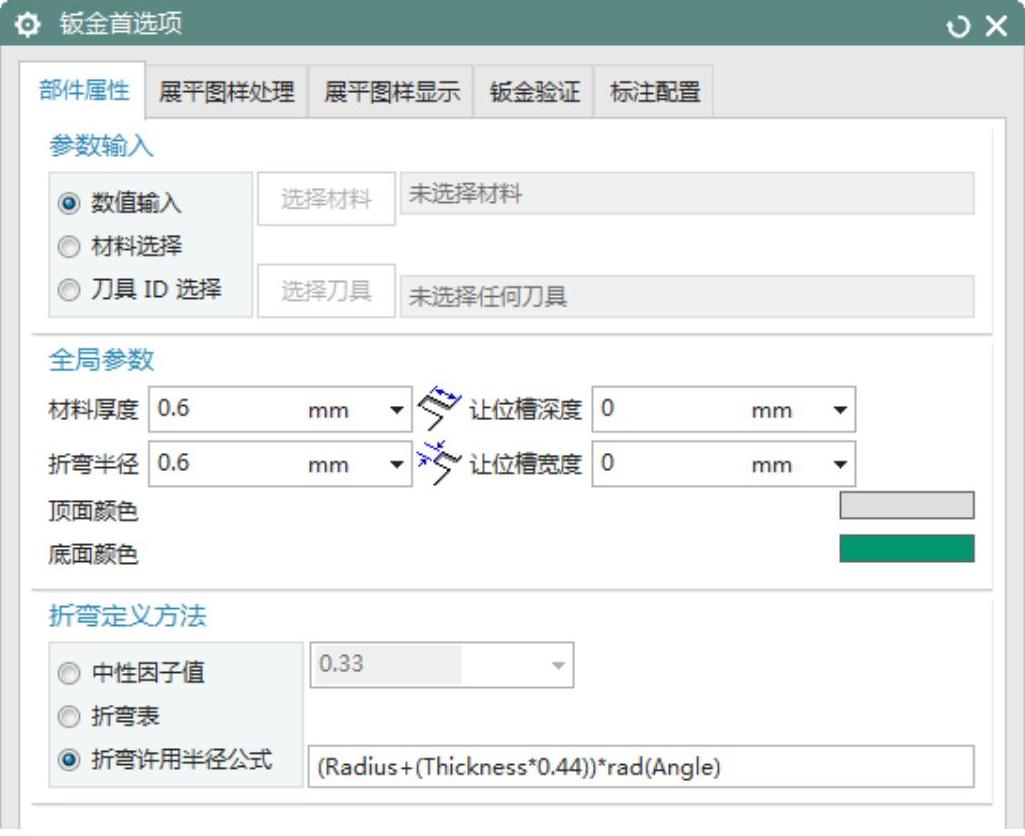
图11-124 “钣金首选项”对话框
(2)设置“宽度选项”为“对称”,“宽度”为340,“折弯止裂口”和“拐角止裂口”都为“无”。
(3)在“轮廓弯边”对话框中,设置“类型”为“基座”,单击“绘制截面”按钮 ,打开如图11-126所示的“创建草图”对话框。
,打开如图11-126所示的“创建草图”对话框。
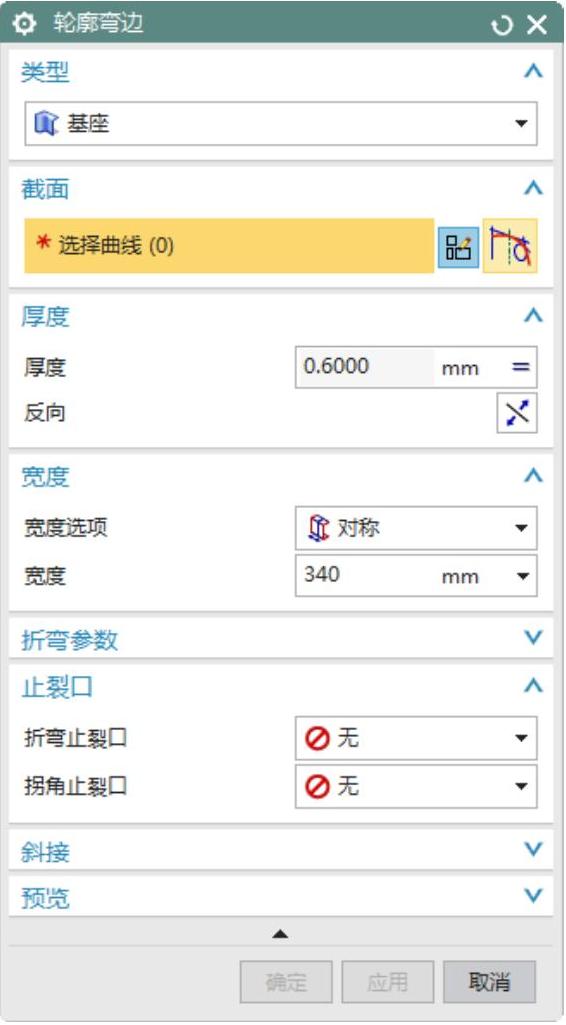
图11-125 “轮廓弯边”对话框
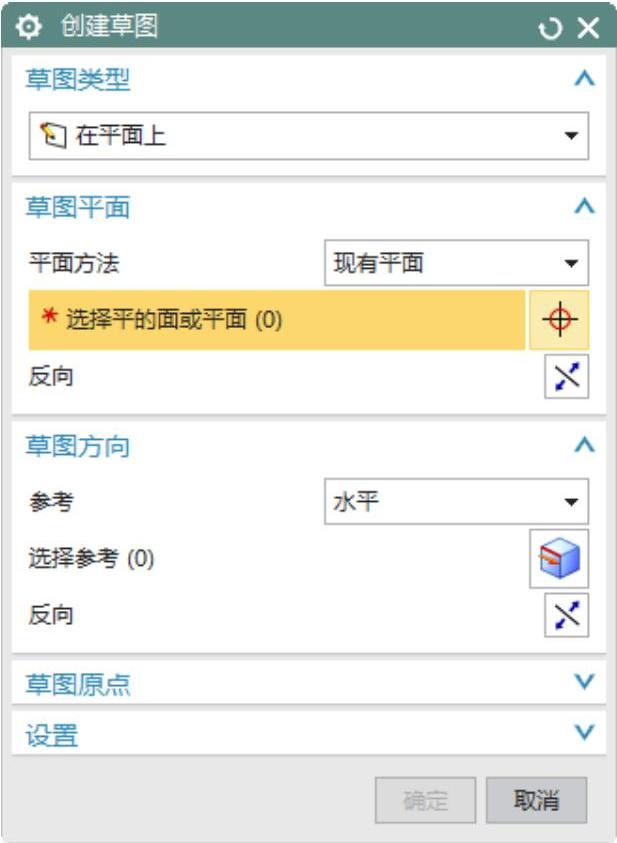
图11-126 “创建草图”对话框
(4)在“创建草图”对话框中,选择“XC-YC”平面为草图绘制面,设置“水平”面为参考平面,单击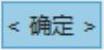 按钮,进入草图绘制环境,绘制如图11-127所示的草图。单击“完成”按钮
按钮,进入草图绘制环境,绘制如图11-127所示的草图。单击“完成”按钮 ,退出草图绘制环境。
,退出草图绘制环境。
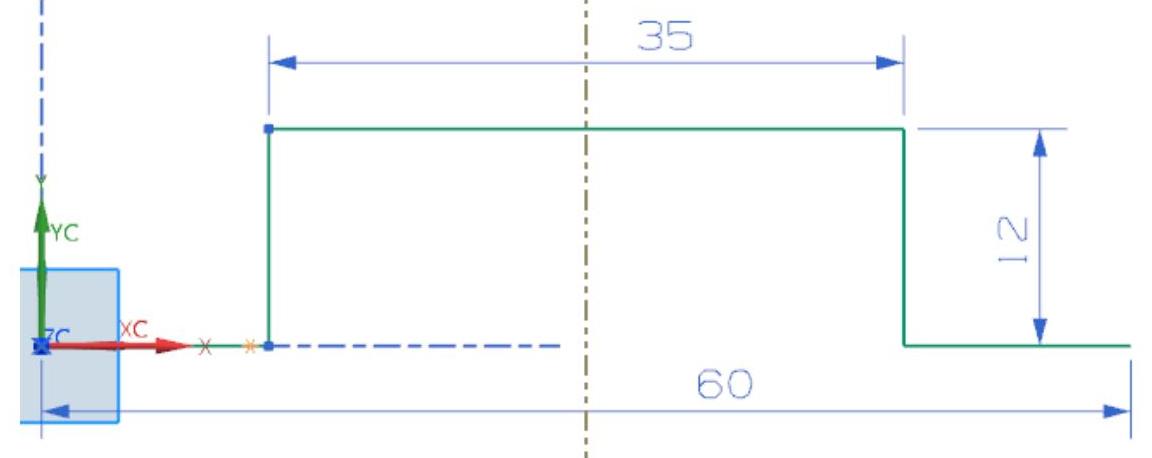
图11-127 绘制草图
(5)返回到“轮廓弯边”对话框,视图区预览所创建的轮廓弯边特征,如图11-128所示。
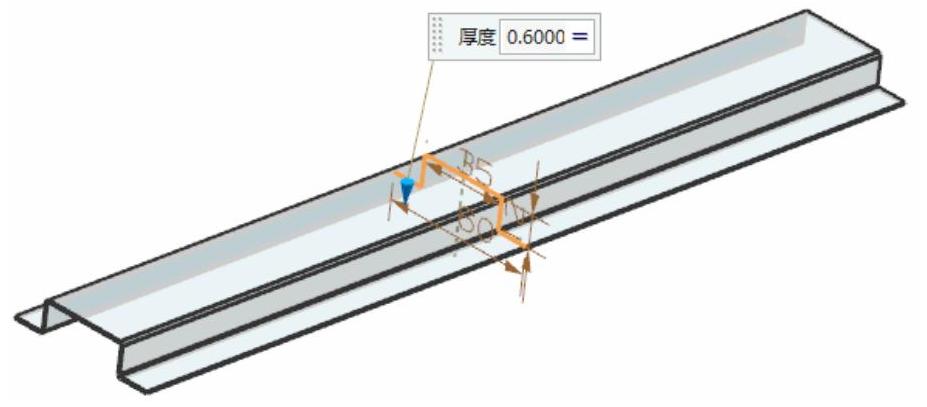
图11-128 预览所创建的轮廓
(6)在“轮廓弯边”对话框中,单击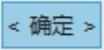 按钮,创建轮廓弯边特征,如图11-129所示。
按钮,创建轮廓弯边特征,如图11-129所示。

图11-129 创建轮廓弯边特征(www.xing528.com)
4.创建法向除料特征
(1)选择“菜单(M)”→“插入(S)”→“切割(T)”→“法向除料(N)”,或者单击“主页”选项卡“特征”面组上的“法向除料”按钮 ,打开如图11-130所示“法向除料”对话框。
,打开如图11-130所示“法向除料”对话框。
(2)在“法向除料”对话框中,单击“绘制截面”按钮 ,打开“创建草图”对话框。在视图区选择草图工作平面,如图11-131所示。单击
,打开“创建草图”对话框。在视图区选择草图工作平面,如图11-131所示。单击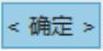 按钮。
按钮。

图11-130 “法向除料”对话框

图11-131 选择草图工作平面
(3)进入草图设计环境,绘制如图11-132所示的裁剪轮廓线。单击“完成”按钮 ,退出草图绘制环境。
,退出草图绘制环境。
(4)在视图区预览所创建的法向除料特征,如图11-133所示。
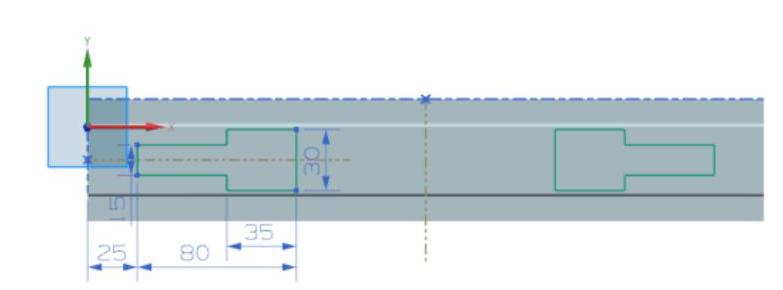
图11-132 绘制草图
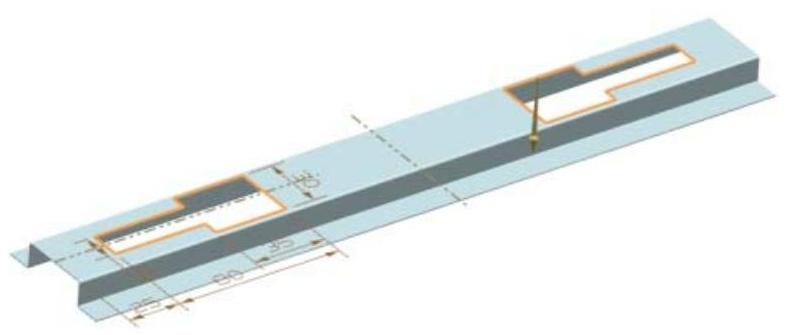
图11-133 预览所创建的法向除料特征
(5)在“法向除料”对话框中,单击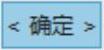 按钮,创建法向除料特征,如图11-134所示。
按钮,创建法向除料特征,如图11-134所示。

图11-134 创建法向除料特征
5.创建倒角特征
(1)选择“菜单(M)”→“插入(S)”→“拐角(O)”→“倒角(B)”,或者单击“主页”选项卡“拐角”面组上的“倒角”按钮 ,打开如图11-135所示“倒角”对话框。
,打开如图11-135所示“倒角”对话框。
(2)在“方法”下拉列表中选择“圆角”,输入“半径”为2。
(3)在视图区选择边,如图11-136所示。
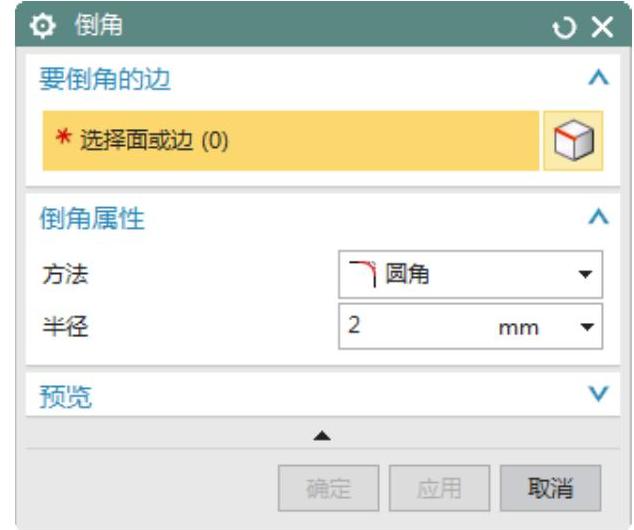
图11-135 “倒角”对话框
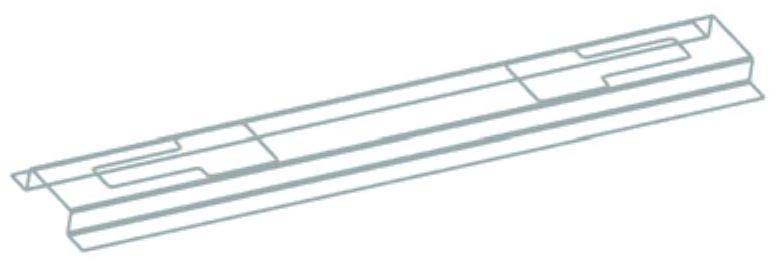
图11-136 选择边
(4)在“倒角”对话框中,单击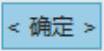 按钮,创建倒角特征,如图11-137所示。
按钮,创建倒角特征,如图11-137所示。
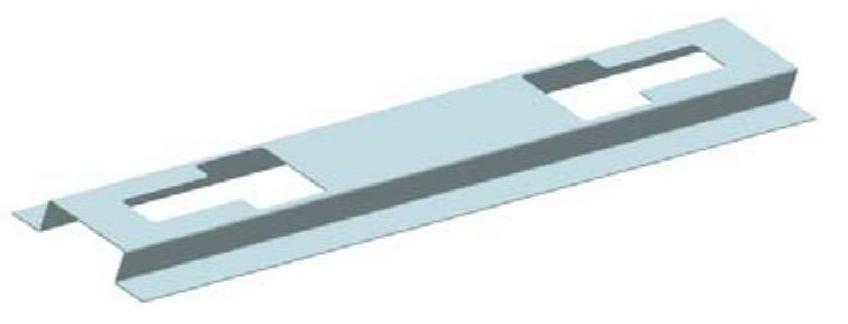
图11-137 创建倒角特征
免责声明:以上内容源自网络,版权归原作者所有,如有侵犯您的原创版权请告知,我们将尽快删除相关内容。




